Se hai mai riscontrato l’errore «Visual Voicemail non è attualmente disponibile» mentre controlli la nuova casella vocale sull’iPhone, ci sono due semplici trucchi che risolvono quasi sempre il problema. Prima di chiamare il numero della segreteria come se fossi un abitante delle caverne nell’età della pietra dei telefoni cellulari, prova prima queste rapide correzioni.
1: Attiva e disattiva la modalità Aereo
Questo metodo funziona per lo stesso motivo per cui risolve i problemi con l’iPhone bloccato su «Nessun servizio» o su reti EDGE o GPRS: spegne e riaccende il modem cellulare, costringendolo a riconnettersi a una torre cellulare:
- Apri «Impostazioni» e attiva l’interruttore accanto a «Modalità aereo»; attendi circa 20 secondi e poi disattiva di nuovo l’interruttore.
La modalità aereo è attivata, quindi il segnale wireless si trasforma in un’icona del piano; quando viene spento, riacquista il segnale. L’idea è quella di riconnettersi a una torre cellulare, sperando in un segnale migliore che permetta alla segreteria visiva di funzionare di nuovo. Torna alla Voicemail e le cose dovrebbero tornare alla normalità, senza il messaggio di errore:
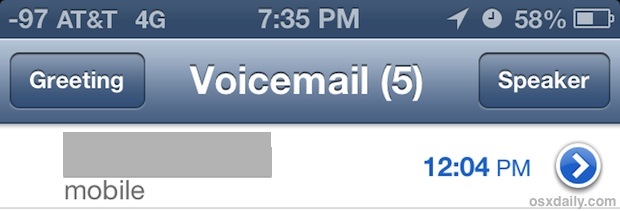
Il trucco della modalità aereo solitamente risolve i problemi di posta vocale non disponibili, ma se non funziona, potrebbe esserci qualcosa che incasina le impostazioni di rete dell’iPhone, quindi passiamo alla correzione successiva.
2: Ripristina le impostazioni di rete
Questo passaggio ripristinerà tutte le impostazioni specifiche della rete. Assicurati di annotare le password del router Wi-Fi, poiché il ripristino delle impostazioni di rete cancellerà quelle attuali.
- Vai su Impostazioni e poi su «Generale».
- Cerca «Ripristina» e seleziona «Ripristina impostazioni di rete»; conferma il ripristino.
- Opzionale ma consigliato: riavvia l’iPhone tenendo premuto il pulsante di accensione per spegnerlo, quindi riaccendilo.
Dai all’iPhone un minuto o due per riconnettersi alla rete dati cellulare, poi torna all’app Telefono e Voicemail, dove tutto dovrebbe essere ripristinato.
Non dovresti più vedere il messaggio di errore di posta vocale visiva non disponibile:
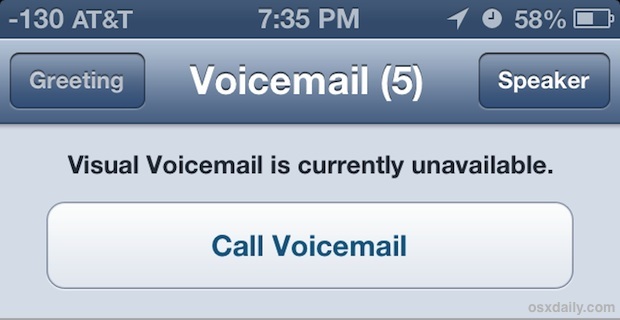
Questo trucco è piuttosto comune e tende a risolvere molti problemi di connessione dati cellulari, problemi con il Wi-Fi e altri disguidi di rete, dai problemi di aggiornamento dell’OTA agli errori di attivazione di iMessage. È spesso consigliato perché funziona quasi sempre, suggerendo che molti dei problemi di rete di iOS derivano da preferenze di rete danneggiate o mal configurate e, proprio come sul desktop, a volte ricominciare da zero con un nuovo set di preferenze è tutto ciò di cui hai bisogno.
Continua a non funzionare? Chiama invece la segreteria telefonica.
Un’altra possibilità da considerare è che ti trovi semplicemente fuori da un’area con un segnale ragionevole, rendendo così la funzione di posta vocale visiva completamente inaccessibile. Se sei in una località rurale e non riesci a riconnetterti a un segnale 3G, 4G o LTE, questa è certamente una possibilità e nessuna modifica della rete può essere d’aiuto. In tal caso, basta toccare il pulsante «Chiama segreteria» per controllare la posta vocale alla vecchia maniera tramite una telefonata, anche se dovrai inserire il PIN dell’account quando lo fai.
Novità nel 2024: aggiornamenti e miglioramenti della posta vocale visiva
Nel 2024, Apple ha introdotto alcune novità interessanti per la posta vocale visiva. Tra queste, la possibilità di trascrivere i messaggi vocali direttamente nell’app Telefono, rendendo più semplice e veloce la lettura dei messaggi senza dover ascoltare ogni singolo audio. Inoltre, con i recenti aggiornamenti di iOS, la sincronizzazione della posta vocale tra dispositivi è diventata ancora più fluida, consentendo di accedere ai messaggi su iPhone, iPad e Mac senza sforzi.
Non dimenticare di tenere sempre aggiornato il tuo dispositivo all’ultima versione di iOS, poiché molte delle correzioni e dei miglioramenti sono legati a questi aggiornamenti. Quindi, prima di affrontare problemi di posta vocale visiva, assicurati di aver installato tutte le ultime novità di Apple.
Con queste novità e i trucchi già presentati, la tua esperienza di utilizzo della segreteria visiva sarà sicuramente migliorata, rendendo più semplice e intuitivo rimanere in contatto con le persone anche quando non puoi rispondere.









